Содержание
Естественно, FRP (Factory Reset Protection: новый подход к защите персональных данных в Android) не позволило запустить смартфон без введения данных учётной записи, которая была подвязана к смартфону но общего сброса. Пришлось перелопатить весь интернет. И… способы, которые были актуальны 2017 году, в 2018-м уже не действовали!
Ну ладно, статья бы эта не увидела свет, если бы у меня ничего не получилось.
Потому читаем внимательно и повторяем каждый шаг!
Качаем файлы отсюда: восстановить телефон Помещаем их на карту памяти и вставляем карту в смартфон В смартфоне должна стоять сим-карта с интернетом или подключаем его к wi-fi. Смартфон начнёт проверять учётную запись, пока не выдаст сообщение:
И всё, приехали? Нет!
Выбираем «Настройки клавиатуры Android»: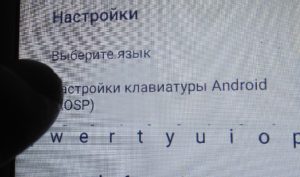 Выбираем «Исправление текста»:
Выбираем «Исправление текста»: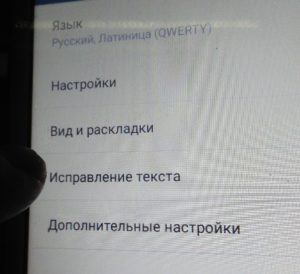
Выбираем «Пользовательский словарь»:
Русский язык:
Жмём «+» или «поиск»: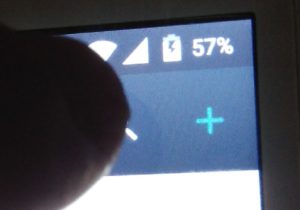
Дальше — синтез речи:
Далее жмём шестерёнку:
Далее — «Установка голосовых данных»:
Нас интересуют «Лицензии открытого ПО»:
Далее, выделяем любое слово и жмём поиск:
В Гугл мы зашли, Ура! Идём дальше!
В строке поиска пишем «Проводник»:
Находим на карте памяти наши приложения:
И устанавливаем (разумеется, разрешив их установку с любых источников):
После установки приложения com.sika524 открываем его и ищем раздел «Аккаунты Google». Нас интересует пункт, где требуется ввести адрес электронной почты и пароль. Выбираем его:
В следующем окне жмём «Посмотреть»
Вводим любые данные логина и пароля (разумеется, действующие):
Перезагружаем (обязательно) аппарат.
Наслаждаемся!
Развитие системы android, одна из основных задач компании Google. Среди множества новых функций мы хотим рассказать про новую программу защиты, которая появилось на всех телефонах системы андроид с версией 5.1 и выше. Благодаря ей, например, при утере телефона либо краже, у владельца устройства есть возможность заблокировать его. Таким образом, никто не сможет загрузить телефон, не зная логина и пароля от Вашего аккаунта в системе Google. Она же сработает при сбросе настроек телефона (hard reset).
Данная функция носит название Google Factory Reset Protection, сокращенно FRP lock.
Подобная схема безопасности давно внедрена компанией Apple в своих продуктах и не плохо себя зарекомендовала. Вот что произойдет, если Вы сделаете полный сброс настроек (например, при удалении графического ключа или же прошивки телефона). При первом запуске и проверке доступа к сети wi-fi, телефон попросит подтвердить аккаунт. Появится подобная надпись.
Конечно, если помните необходимые данные (они вводятся при покупке телефона), логин и пароль, проблем не возникнет. Но вот как обойти подтверждение аккаунта гугл, если забыли все персональные данные и нет возможность их восстановить через электронную почту, да и прошивка не помогает?
Существует несколько способов, какой подойдет именно Вам, я не смогу сказать, так как каждый из производителей телефонов (Samsung, Micromax и другие) выпускают модели со своими индивидуальными особенностями – различными функциональными клавишами и программной начинкой.
- Сброс системных настроек и удаление DRM лицензии без кабеля.
Для этого, нам необходимо попасть в настройки телефона путем обхода стандартной загрузки через систему помощи. Смотрите в видео пошаговую инструкцию на примере телефона Lenovo.
- Программный сброс через приложение.
Тут процедура более сложная. Для этого нам понадобится OTG кабель с закаченной на флэш карту программой, либо просто на Micro SD сбросить приложение (StartSettings.apk) и вставить в устройство. Подобнее в видео на примере телефона ZTE.
- Прочие не стандартные способы.
Из за огромного количества моделей нет единого верного решения данной проблемы. Например, в данном видео, автор отключил модем с доступом в интернет во время проверки и смог обойти подтверждение на телефоне LG G4.
Максимально полный список всех нестандартных методов представлено тут.
Надеюсь, что с помощью нашего материала Вам удалось отвязать телефон от аккаунта гугл. Остались вопросы, пишите их в комментариях
UPD1.
Многие из Вас оставляют свои варианты обхода защиты. Одним из них мы хотим поделится. Данный способ был использован на планшете Huawei MediaPad T3 7.
UPD2.
Так же в комментария и личных сообщениях спрашивают как восстановить доступ к вашему аккаунту в системе гугл. Про это у нас есть отдельная статья. Тут мы обсуждаем немного другое, а именно возможные способы обхода подтверждения.
UPD3.
Дополним материал, очередным видео от посетителя. Данный способ пригодится всем владельцам телефонов Xiaomi, не зависимо от модели.
После сброса настроек смартфона с помощью Hard Reset, при следующем включение телефона, требуется ввести учетные данные от аккаунта Google. Именно так мне описал ситуацию пользователь, принёсший мне телефон с запросом подтверждения аккаунта, который был ранее синхронизирован со смартфоном.
В общем, это что-то похожее на Apply ID, который уже давно используется в устройствах произведенных компанией Apple. Так как многие жаловались, что в Android данные совсем не защищены, а взломать любой пароль на телефоне можно обычным хард ресетом, в Google решили доработать несколько аспектов данной защиты.
В результате, начиная с серии прошивок Android 5.1.1, началась жесткая привязка к аккаунту Google. То есть даже после сброса настроек вы не сможете полноценно пользоваться смартфоном до тех пор пока вы не введете учетные данные того аккаунта, который был привязан к нему при первом включение устройства.
Конечно же обратившийся ко мне пользователь о подобной защите и не подозревал и без задних мыслей спокойно сбросил настройки. Конечно же данные учетной записи некто не помнит, так как она была создана на скорую руку только для того что бы иметь доступ к Play Market`у.
Так вот, после очередного такого смартфона я решил поделится и своим опытом и показать, как мне удавалось обойти защиту с подтверждением аккаунта Google после сброса настроек (Hard Reset).
Сброс смартфона к заводскому состоянию через настройки телефона
Очень часто помогает обычный сброс прямо со стандартного меню настроек. Это объясняется тем, что типа сброс настроек происходит прямо с телефона и система защиты распознает это так как будто пользователь сделал это сам, соответственно и не запрашивает подтверждение аккаунта Google (FRP).
Конечно же самым сложное, что нам предстоит сделать это попасть в то самое меню настроек, но мы все-таки попробуем это сделать. Данный способ был проверен мною на android 6.0 и 6.0.1.
Перезагружаем телефон, пропускаем окно приветствия и подключаемся к Wi-fi сети;
</li>Нажав на поле ввода e-mail, прописываем несколько букв и выделяем их;
</li>Над выделенными буквами появится меню типа «Выделить все, копировать, отправить». В нем выбираем пункт «Отправить (Поделится) »;</li>При выборе приложения нажимаем на стандартную программу SMSMMS (Messenger);</li>В поле «Кому» указываем «112», а в сообщение опять же вписываем какие-нибудь буквы или слово;</li>Появится уведомление, что сообщение не было доставлено, это как раз то, что нам и нужно. Открываем данное sms и напротив номера получателя нажимаем на иконку «Вызова»;
</li>Таким образом нас должно перекинуть к клавиатуре набора номера, где мы стираем «112» и набираем «*#*#4636#*#*»; </li>
Появится меню, где нам следует выбрать второй пункт (Не помню его точное название, по-моему что-то связанное со статистикой). После перехода в следующем окне, в левом, верхнем углу нажимаем на кнопку возвращения в предыдущее меню;
</li>В результате нас должно перекинуть в меню «Настройки»;</li>Переходим в пункт «Сброс и восстановление» и запускаем сброс настроек с удаление аккаунта Google.</li>После процесса сброса к заводскому состоянию, смартфон должен перезагрузится и включится уже с отвязанным аккаунтом.</li>
Обход подтверждения Google аккаунта (FRP) после сброса с помощью QuickShortcutMaker
Если вы не стали счастливым обладателем устройства, которому помог первый способ, тогда скорей всего вам придется обратится за помощью к сторонним приложениям, которые нам помогут убрать привязку Google аккаунта.
Одним из таких приложений будет QuickShortcutMaker. Кстати я бы сказал, что данный способ помогает 80% случаях, которые связанны с FRP. Так что рекомендую в первую очередь воспользоваться именно им.
Включаем телефон и подсоединяемся к Wi-Fi;
</li>В поле где нужно указать почту, та как и в первом варианте прописываем несколько букв и выделяем их;</li>В появившемся меню нажимаем на три точки и выбираем пункт «нужна поддержка или помощь (ASSIST) », не помню, как точно называется данный пункт;</li>Далее вас перекинет в окно «Google Now», где вам предложат помощь, но тут нам нужно нажать на «Нет, спасибо»;</li>
После этого появится поиск Google, с помощью которого мы сможем перемещаться между различными пунктами меню телефона. Итак, в строке поиска прописываем Chrome и запускаем его нажав на появившуюся иконку;
</li>Далее, скачиваем «apk» файл с QuickShortcutMaker, например у нас на сайте или в любом другом месте;</li>Возвращаемся назад в поиск и вписываем «Загрузки»;
</li>Попав в папку загрузок запускаем установку скачанного нами приложения. Должен появится запрос на разрешение установки с «неизвестных источников», переходим в «Настройки» и отмечаем соответствующий пункт и продолжаем установку;</li>Открываем установленную программу, нажав на кнопку «Открыть»;</li>В открывшемся интерфейсе программы, в поиске, вводим «Аккаунты Google (Google Account Manager) »;</li>Находим пункт «Аккаунты Google «Ввод E-mail и Пароля»» (Type E-Mail and Password);</li>Кликам по пункту «Попробовать (Try) »;</li>В следующем окне нажав на три точки которые находятся в правом углу, выбираем «Вход через браузер»;</li>В окне браузера входим в аккаунт к которому вы знаете пароль или только создали для этой цели;</li>Подтверждаем ввод и перезагружаем телефон;</li>В результате вы замените предыдущий аккаунт на новый. Вам останется только, проклацать несколько пунктов настройки телефона и вы попадете на рабочий стол;</li>17. После этого пожеланию вы можете заново сбросить всё настройки и заново подключить и настроить ваш девайс к нужному аккаунту Google;</li>
Наглядное выполнение с 10 по 17 пункт вы сможете увидить в этом видеоролеке, начиная с 5:30 минуты:
Важная информация для тех у кого в «Аккаунтах Google» не будет пункта с вводом логина и пароля. Для того что бы он появился вам придется дополнительно, помимо QuickShortcutMaker, установить патч менеджера аккаунтов Google. После этого нужный пункт должен без проблем отображаться в списке Google аккаунтов.
Третий вариант обхода FRP от Google с помощью Test DPC
Третий вариант также заключается в установке и использование дополнительных программ, на сей раз это «Test DPC». Если Вам не помог предыдущий способ, тогда вам точно следует попробовать и этот вариант.
Итак для начала нам как обычно. Нужно попасть в Chrome. Поэтому выполняем с 1 по 5 пункт, которые указывались в предыдущем варианте;
</li>Дальше ищем и скачиваем установочный apk файл, программки Test DPC;</li>Запускаем его установку, и по необходимости разрешаем установку с неизвестных источников.</li>В открывшемся приложение отмечаем второй пункт «Set up device owner» и переходим дальше;</li>Несколько раз подтверждаем переход к следующему шагу нажав на «encrypt (зашифровать) »;</li>После этого телефон должен перезагрузится и пройдет несколько секунд настройки установленных ранее параметров а приложения Test DPC;</li>Дальше телефон сам включится и снова, как обычно, настраиваем телефон. Может появится ещё несколько новых пунктов, но в них ничего менять не нужно, просто пропускайте эти шаги и переходите дальше;</li>Настроив телефон должен загрузится и у нас появился доступ к его основным настройкам, это как раз то что нам нужно. Так что первым делом заходим в «Настройки»;</li>Переходим в «Об устройстве» — «Сведения о ПО» и несколько раз нажимаем по «номеру сборки», до тех пор пока не появится сообщение, что теперь вам доступны параметры разработчика;</li>Возвращаемся обратно и заходим в «Параметры разработчика», где включаем пункт «Разблокировка OEM»;</li>11. Дальше возвращаемся обратно в главное меню настроек выбираем пункт «Восстановление и сброс» и делаем очередной сброс данных;</li>12. После того как телефон перезагрузится заново настраиваем телефон зарегистрировав новый или введя уже существующий аккаунт Google;</li>
Наглядный пример выполнения данного способа, смотрим на видео:
Именно такими образами лично мне удавалось обойти защиту с подтверждением Google аккаунта после сброса настроек на Android. Если вам не один из описанных способов не подойдет, не расстраивайтесь, и так бывает.
Различных вариантов обхода данной защиты существует очень много, вам просто нужно найти его на нашем сайте или на каком-нибудь форуме. Где пользователи могли поделится тем вариантом, который подойдет именно вам.
Так же существует теория, что отключив телефон и положив его на полку где-то на 72 часа, привязка пропадала сама по себе и смартфон, в следующий раз включался как будто его вот только достали из коробки.
Источник: inforkomp.com.ua
Используемые источники:
- http://mip-portal.ru/обход-аккаунта-google-на-micromax-frp/
- https://allcleaners.ru/soveti/kak-otvyazat-telefon-ot-google.html
- https://seohotmix.ru/obhodim-proverky-akkaynta-google-frp-posle-sbrosa-nastroek-smartfona-hard-reset/

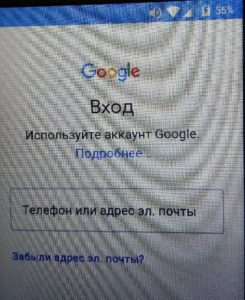

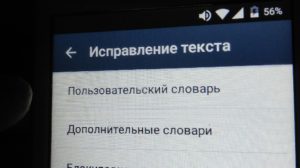
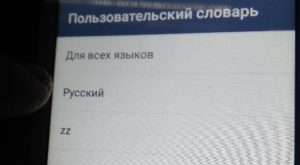
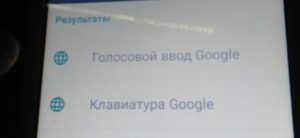

 Жесткая блокировка смартфона на Android после сброса настроек
Жесткая блокировка смартфона на Android после сброса настроек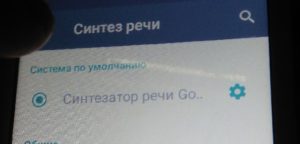
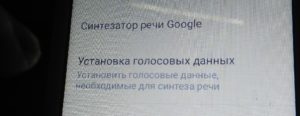
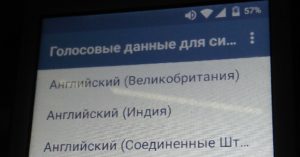
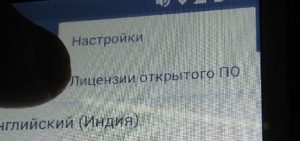
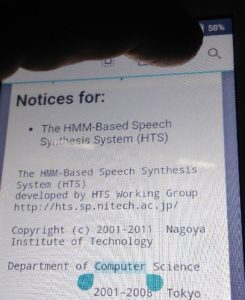
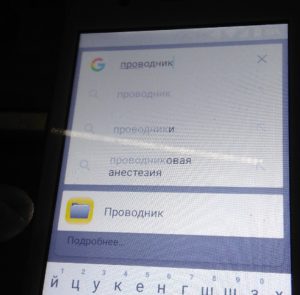
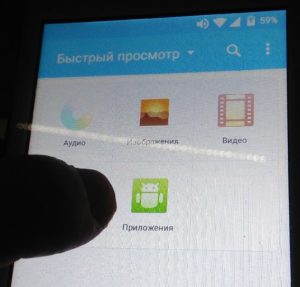
 Как обойти гугл аккаунт после сброса настроек
Как обойти гугл аккаунт после сброса настроек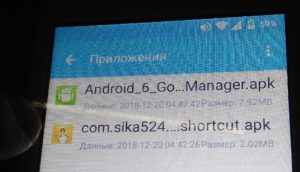

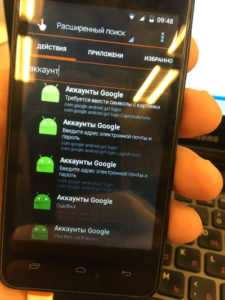



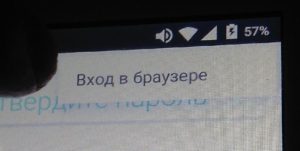
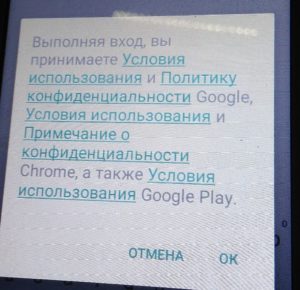

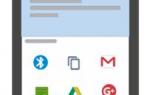 Обходим проверку аккаунта Google (FRP) после сброса настроек смартфона (Hard Reset)
Обходим проверку аккаунта Google (FRP) после сброса настроек смартфона (Hard Reset)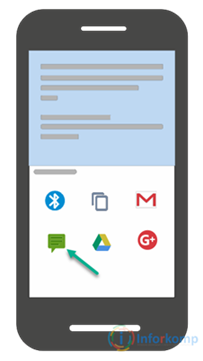
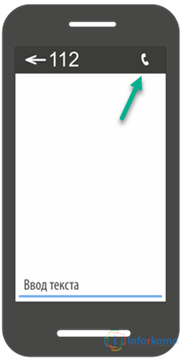
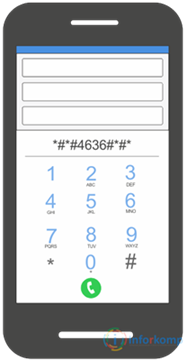
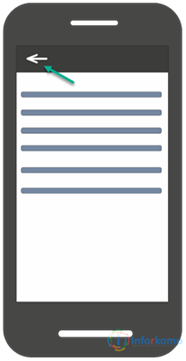

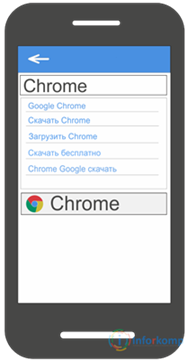
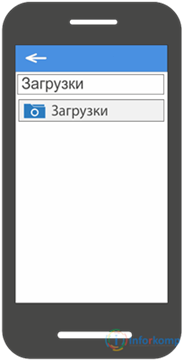
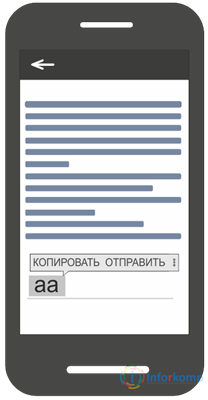
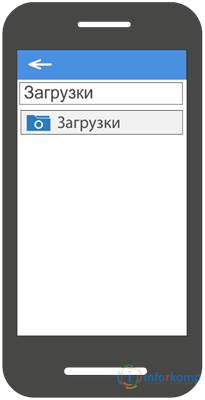
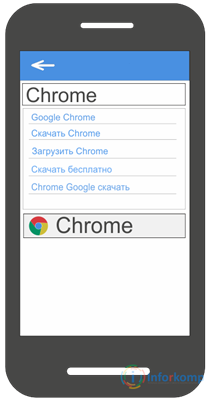



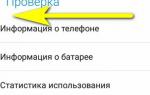 Не могу войти в "Гугл"-аккаунт: восстанавливаем забытые данные, способы входа после сброса настроек
Не могу войти в "Гугл"-аккаунт: восстанавливаем забытые данные, способы входа после сброса настроек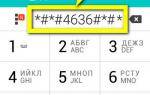 Почему не заходит в Гугл аккаунт на Андроид после сброса настроек, обновления – что делать?
Почему не заходит в Гугл аккаунт на Андроид после сброса настроек, обновления – что делать?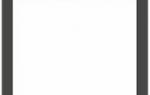 Не входит в гугл аккаунт на андроиде после сброса настроек
Не входит в гугл аккаунт на андроиде после сброса настроек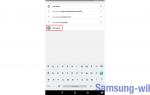 Как обойти аккаунт Гугл — снимаем все запреты вместе с блокировкой
Как обойти аккаунт Гугл — снимаем все запреты вместе с блокировкой